老司机破解win10系统经常出现蓝屏的修复步骤
时间:2021-09-25 20:06编辑:admin来源:www.xiuxiu8.net
根据朋友们的反映以及小编自己的观察,发现win10系统经常出现蓝屏的疑问是很多朋友的困扰之处,即使解决起来很简单,不过有部分网友还是不懂得win10系统经常出现蓝屏终究要如何解决。近日就有大部分用户到本站留言关于win10系统经常出现蓝屏的问题应该怎么处理。只需要遵循Win+R之后输入gpedit.msc启动组策略,在“计算机配置-管理模板-Windows组件-Windows更新”右侧找到“Windows更新不包括驱动程序”,将其设为启用即可。的步骤即可完美解决,下面不知道的网友赶快学习一下win10系统经常出现蓝屏完整解决思路吧!
记得从Windows 8开始,Windows Update中就加入了为电脑更新第三方驱动程序的功能(经微软官方测试和验证),可是最近几次较大的蓝屏事故貌似都是由这些驱动弄出来的,愁人啊。
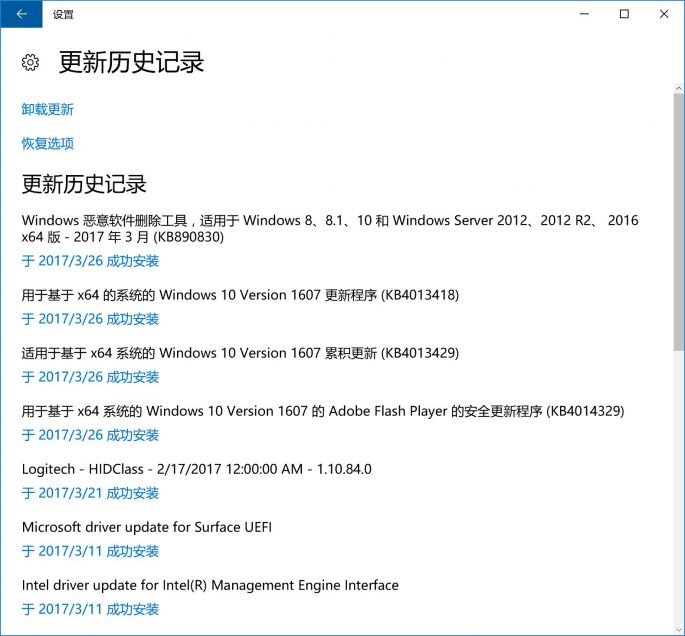
最为关键的是,在“设置”中也没有可以设置不下载不安装第三方驱动程序的选项,也是够坑的。嗯,设置和控制面板中没有,不代表组策略和注册表里面也没有,走着,这就彻底屏蔽Windows 10的驱动程序自动更新功能。
先来专业版的,Win+R之后输入gpedit.msc启动组策略,在“计算机配置-管理模板-Windows组件-Windows更新”右侧找到“Windows更新不包括驱动程序”,将其设为启用即可。
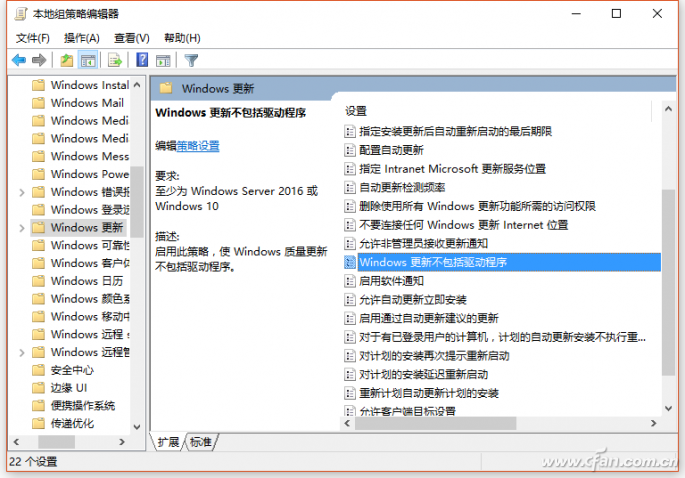
而家庭版的小伙伴们,直接进入注册表编辑器,定位到:
HKEY_LOCAL_MACHINESOFTWAREPoliciesMicrosoftWindows
先在左侧新建个名为“WindowsUpdate”的项,随后进到新建的WindowsUpdate内,在右侧新建个名为“ExcludeWUDriversInQualityUpdate”的DWORD(32位)值,
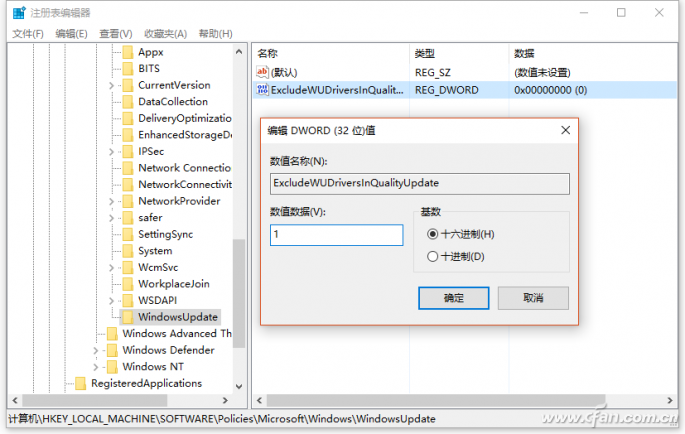
并将数值数据设置为1(代表禁用自动更新驱动),想要恢复默认改成0或直接删除新建值就行了。
这么更改之后,以后需要什么驱动程序直接去官网下载正式版即可,千万不要下测试版,一定一定要正式版,哪怕版本旧一些,只要Windows 10能够稳定运行就行了。
对了,之前小编也和大家说过,不想每周二电脑都有一定几率抽风的话,把“设置-更新和安全-Windows更新-高级选项”中的“推迟功能更新”勾选上,看样子好多人都忘了啊!
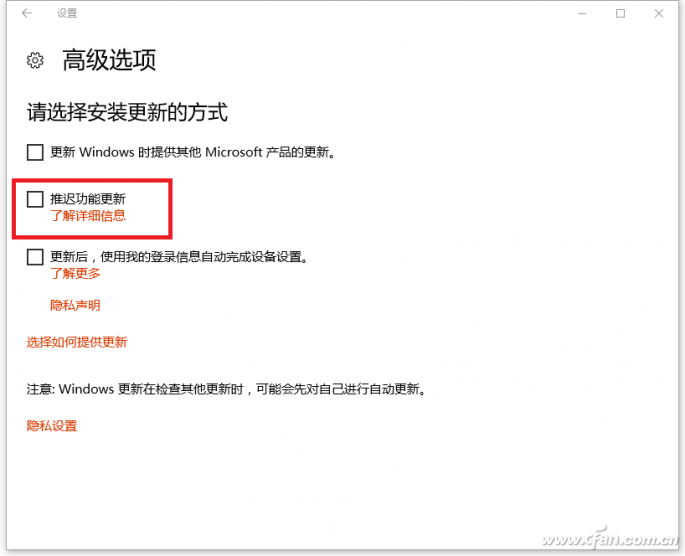
到这里本文关于win10系统经常出现蓝屏的解决方法就结束了,有遇到这样情况的用户们可以采取上面的方法步骤来解决,更多相关教程,请继续关注我们。
相关文章
-

高手指导win10系统诊断策略服务已被禁用的处理方法
根据小伙伴们的反馈,发现win10系统诊断策略服务已被禁用的问题是很多朋友的困扰,小编也算对电脑系统的部分问题了解的比较清楚,所以认为win10系统诊断策略服务已被禁用的问题还
2021-08-20 19:30 -

帮您还原win10系统联想应用商店无法下载软件的处理教程
我们在操作win10系统电脑的时候,常常会遇到win10系统联想应用商店无法下载软件的情况,想必大家都遇到过win10系统联想应用商店无法下载软件的情况吧,那么应该怎么处理win10系统联想
2021-09-30 01:54 -

手把手为你示范win10系统开启或关闭任务栏右下角的小三角形图标的设置教程
遵循广大好友的响应发现win10系统开启或关闭任务栏右下角的小三角形图标状况为大家带来了疑惑,针对这个问题小编就整理总结出win10系统开启或关闭任务栏右下角的小三角形图标的处
2021-09-22 23:18 -

手把手还原win10系统开机Windows boot manager无法启动BOOTBCD的恢复方法
依据网友的反响发觉win10系统开机Windows boot manager无法启动BOOTBCD的情况是大多数网友的困惑之处,即便很容易处理,还是有朋友不知道win10系统开机Windows boot manager无法启动BOOTBCD到底如何
2021-08-29 03:48 -

大师应对win10系统锁屏壁纸不显示图片的办法介绍
想必大家都遇到过win10系统锁屏壁纸不显示图片的问题吧,大多数朋友还不知道怎么处理固然处理起来也不难,然而还是有一些小伙伴不明白win10系统锁屏壁纸不显示图片应该怎样解决。
2021-09-11 12:57 -

大师教你解决win10系统edge浏览器收藏夹无法同步的方案介绍
有网友给我留言说win10系统edge浏览器收藏夹无法同步的问题给他带来了得多的困惑,虽然解决方法很简单,但是大部分用户不清楚win10系统edge浏览器收藏夹无法同步到底要如何搞定。近
2021-09-30 01:15
最新系统下载
-
 1
1电脑公司win10 64位专业版 V2022.06
发布日期:2022-06-14大小:4.24GB
-
 2
2番茄花园 Win10 64位专业版 V2022.06
发布日期:2022-06-13大小:4.24GB
-
 3
3番茄花园win10 64位纯净版 V2022.06
发布日期:2022-06-10大小:4.24GB
-
 4
4番茄花园win10 64位专业版 V2022.06
发布日期:2022-06-09大小:4.24GB
-
 5
5游戏专用win10 64位专业版 V2022.06
发布日期:2022-06-08大小:4.24GB
-
 6
6深度技术Ghost Win10 64位精选版 V2022.04
发布日期:2022-06-07大小:4.22GB
-
 7
7电脑公司win10系统64位专业版 V2022.05
发布日期:2022-05-19大小:4.22GB
热门系统排行
-
 1
1雨林木风Ghost Win10 64位旗舰版 V2021.02
发布日期:2021-10-17人气:366
-
 2
2电脑公司 Ghost Win10 64位 纯净版 v2021.02
发布日期:2021-10-07人气:198
-
 3
3番茄花园 Ghost Win10 32位 旗舰版 v2021.02
发布日期:2021-10-19人气:165
-
 4
4深度技术Ghost Win10 64位元旦特别版 V2022.01
发布日期:2022-01-17人气:153
-
 5
5萝卜家园Ghost Win10 64位旗舰版 V2021.02
发布日期:2021-10-09人气:123
-
 6
6游戏专用 Ghost Win10 64位流畅稳定版 V2021.12
发布日期:2021-12-15人气:119
-
 7
7雨林木风 Ghost Win10 64位 纯净版 v2021.02
发布日期:2021-09-24人气:115
热门系统教程
-
 1
1搞定win7系统老是要激活的详细方法
发布日期:2021-09-12人气:1740
-
 2
2图文说明win7系统电脑使用USB连接手机网络上网的操作方法
发布日期:2021-09-27人气:1382
-
 3
3技术员教你解决win7系统启动服务提示错误1068依赖服务或组无法启动的详细办法
发布日期:2021-07-19人气:951
-
 4
4图文解说win7系统安装360浏览器提示相关文件或文件夹被锁定的思路
发布日期:2021-10-09人气:933
-
 5
5老司机教你设置win7系统连接VPN后不能访问内网的处理方式
发布日期:2021-10-12人气:842
-
 6
6手把手教你win7系统更新时出现错误代码8024402c的设置方法
发布日期:2021-09-26人气:831
-
 7
7技术员为你解决win7系统无法连接打印机报错代码0x00000057的设置教程
发布日期:2021-10-06人气:766






















